 h?ufiges Problem
h?ufiges Problem
 Der neue Windows 11 Beta-Build 22000.526 (KB5010414) bringt jede Menge Verbesserungen
Der neue Windows 11 Beta-Build 22000.526 (KB5010414) bringt jede Menge Verbesserungen
Der neue Windows 11 Beta-Build 22000.526 (KB5010414) bringt jede Menge Verbesserungen
May 13, 2023 am 11:58 AM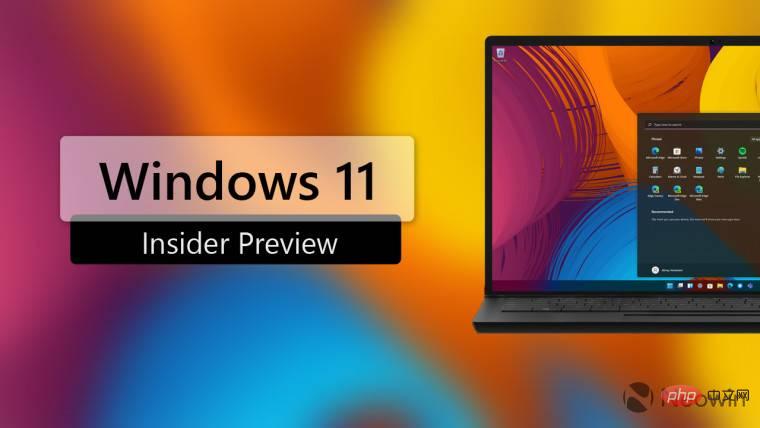
Genau wie in der Woche zuvor war Microsoft auch diese Woche entt?uscht, da keine Flyer zum Windows 11 Dev Channel erstellt wurden. Allerdings hat das Unternehmen heute einen neuen Build 22000.526 (KB5010414) für die Beta- und Release-Preview-Kan?le ver?ffentlicht.
Dieses Update bringt viele Korrekturen und Verbesserungen. Das vollst?ndige Changelog ist eine lange Liste und sieht so aus:
- Wir haben ein Problem behoben, das auftrat, wenn Windows Server 2016 als Terminalserver unter Verwendung einer bestimmten Cloud-Computing-Virtual-Desktop-Infrastruktur (VDI) ausgeführt wurde. Dies führt dazu, dass der Server nach einer Weile zuf?lligerweise nicht mehr reagiert. Dadurch wird auch eine Regression behoben, bei der proaktive Prüfungen durchgeführt werden, um sicherzustellen, dass CSharedLock in rpcss.exe richtig eingestellt ist, um Deadlocks zu vermeiden.
- Wir haben ein Problem behoben, das dazu führen konnte, dass die Zeitzonenliste in den Einstellungen für Benutzer ohne Administratorrechte leer angezeigt wurde.
- Wir haben ein Problem behoben, das den Windows-Suchdienst betraf und auftrat, wenn Sie den Proximity-Operator für Abfragen verwendeten.
- Wir haben ein Problem behoben, das verhinderte, dass Startauswirkungswerte im Task-Manager angezeigt wurden.
- Wir haben ein Problem behoben, das verhinderte, dass ShellWindows() ein InternetExplorer-Objekt zurückgab, wenn iexplore.exe im Kontext des Microsoft Edge Internet Explorer-Modus ausgeführt wurde.
- Wir bieten die M?glichkeit, Cookies zwischen Microsoft Edge Internet Explorer-Modus und Microsoft Edge zu teilen.
- Wir haben ein Problem behoben, das sich auf Dialogfelder im Microsoft Edge Internet Explorer-Modus auswirkt.
- Wir haben ein Problem behoben, das dazu führte, dass der MicrosoftEdge Internet Explorer-Modus nicht mehr funktionierte, wenn Sie die F1-Taste drücken.
- Wir haben ein Problem behoben, das dazu führte, dass DDE-Objekte (Dynamic Data Exchange) falsch bereinigt wurden. Dies verhindert einen Sitzungsabbruch und führt dazu, dass die Sitzung nicht mehr reagiert.
- Wir haben ein Problem behoben, bei dem einige Prozessanwendungen mit geringer Integrit?t nicht ordnungsgem?? gedruckt wurden.
- Wir führen Unterstützung für Windows Hello for Business Cloud Trust ein. Dies ist ein neues Bereitstellungsmodell für Windows Hello for Business-Hybridbereitstellungen. Es verwendet dieselbe Technologie und dieselben Bereitstellungsschritte, die lokales Single Sign-On (SSO) mit Fast IDentity Online (FIDO)-Sicherheitsschlüsseln unterstützen. Cloud Trust macht die Public-Key-Infrastruktur (PKI)-Anforderung für die Bereitstellung von Windows überflüssig und vereinfacht die Bereitstellung von Windows Hello for Business.
- Wir haben ein Problem behoben, das Sie daran hinderte, den Treiber zu entladen und neu zu laden, wenn der Treiber durch Hypervisor Protected Code Integrity (HVCI) geschützt war.
- Wir haben ein Problem behoben, das stille BitLocker-Aktivierungsrichtlinien betraf und unbeabsichtigt Trusted Platform Module (TPM)-Schutzvorrichtungen hinzufügen konnte.
- Wir haben ein Zuverl?ssigkeitsproblem behoben, das sich auf das Mounten des lokalen Laufwerks des Clients in eine Terminalserversitzung mithilfe der Remotedesktopanwendung auswirkt.
- Wir haben ein Problem behoben, das dazu führte, dass von rechts nach links (RTL) geschriebener Text im Befehlsmenü und Kontextmenü des Datei-Explorers linksbündig angezeigt wurde.
- Wir haben ein Problem behoben, das Sie daran hinderte, die Windows Management Instrumentation (WMI)-Brücke für den Zugriff auf den LanguagePackManagement Configuration Service Provider (CSP) zu verwenden.
- Wir haben die Office-Dateien von Microsoft ge?ffnet, die sich im empfohlenen Abschnitt des Startmenüs des Browsers befinden. Wenn das Ger?t nicht über die entsprechende Microsoft Office-Lizenz verfügt und die Dateien in Microsoft OneDrive oder Microsoft Share Point gespeichert sind. Wenn Sie über eine Lizenz verfügen, wird die Datei stattdessen in der Desktop-Anwendung ge?ffnet.
- Wir haben ein Problem behoben, das dazu führte, dass die Tastatur einer Remotedesktopsitzung beim Anmelden nicht mit dem Remote Desktop Protocol (RDP)-Client übereinstimmte.
- Wenn Sie andere Monitore an Ihr Ger?t anschlie?en, fügen wir Uhrzeit und Datum zur Taskleiste des anderen Monitors hinzu.
- Wenn die Taskleiste zentriert ist, fügen wir den Wetterinhalt auf der linken Seite der Taskleiste hinzu. Wenn Sie den Mauszeiger über das Wetter bewegen, wird auf der linken Seite des Bildschirms ein Widget-Feld angezeigt, das verschwindet, wenn Sie den Mauszeiger nicht mehr über dem Bereich bewegen.
- Wir haben die schnelle Freigabe ge?ffneter Anwendungsfenster direkt aus der Taskleiste zu Microsoft Teams-Anrufen hinzugefügt.
- Wir haben ein Problem behoben, das dazu führte, dass in einem leeren Bereich der Taskleiste ein falscher Tooltip angezeigt wurde, nachdem Sie den Mauszeiger über andere Symbole wie Akku, Lautst?rke oder WLAN bewegt hatten.
- Wir haben ein Problem behoben, das auftrat, wenn Sie versuchten, einen Service Principal Name (SPN)-Alias ??(z. B. www/FOO) zu schreiben, und HOST/FOO bereits auf einem anderen Objekt vorhanden war. Wenn sich RIGHT_DS_WRITE_PROPERTY auf der SPN-Eigenschaft eines Kollisionsobjekts befindet, erhalten Sie die Fehlermeldung ?Zugriff verweigert“.
- Wir haben ein Problem behoben, bei dem Offlinedateien auf Netzlaufwerken nach dem Neustart des Betriebssystems und der Anmeldung getrennt wurden. Dieses Problem tritt auf, wenn der DFS-Pfad (Distributed File System) einem Netzlaufwerk zugeordnet ist.
- Wir haben ein Problem behoben, bei dem der Authentifizierungsdialog beim Mounten eines Netzlaufwerks zweimal angezeigt wurde.
- Wir haben Unterstützung für das Hot-Hinzufügen und Entfernen von NVMe-Namespaces (Non-Volatile Memory) hinzugefügt.
- Wir haben die M?glichkeit hinzugefügt, Microsoft Teams-Anrufe über Ihre Taskleiste sofort stummzuschalten und die Stummschaltung aufzuheben. W?hrend eines Anrufs wird in der Taskleiste ein aktives Mikrofonsymbol angezeigt, sodass Sie den Ton einfach stummschalten k?nnen, ohne zum Microsoft Teams-Anruffenster zurückkehren zu müssen.
Die offizielle Pressemitteilung finden Sie hier verlinkt.
Das obige ist der detaillierte Inhalt vonDer neue Windows 11 Beta-Build 22000.526 (KB5010414) bringt jede Menge Verbesserungen. Für weitere Informationen folgen Sie bitte anderen verwandten Artikeln auf der PHP chinesischen Website!

Hei?e KI -Werkzeuge

Undress AI Tool
Ausziehbilder kostenlos

Undresser.AI Undress
KI-gestützte App zum Erstellen realistischer Aktfotos

AI Clothes Remover
Online-KI-Tool zum Entfernen von Kleidung aus Fotos.

Clothoff.io
KI-Kleiderentferner

Video Face Swap
Tauschen Sie Gesichter in jedem Video mühelos mit unserem v?llig kostenlosen KI-Gesichtstausch-Tool aus!

Hei?er Artikel

Hei?e Werkzeuge

Notepad++7.3.1
Einfach zu bedienender und kostenloser Code-Editor

SublimeText3 chinesische Version
Chinesische Version, sehr einfach zu bedienen

Senden Sie Studio 13.0.1
Leistungsstarke integrierte PHP-Entwicklungsumgebung

Dreamweaver CS6
Visuelle Webentwicklungstools

SublimeText3 Mac-Version
Codebearbeitungssoftware auf Gottesniveau (SublimeText3)
 Wie deaktiviere ich die Vorschau der Taskleisten-Miniaturansichten in Win11? Deaktivieren Sie die Anzeige der Miniaturansichten der Taskleistensymbole durch Bewegen der Maus
Feb 29, 2024 pm 03:20 PM
Wie deaktiviere ich die Vorschau der Taskleisten-Miniaturansichten in Win11? Deaktivieren Sie die Anzeige der Miniaturansichten der Taskleistensymbole durch Bewegen der Maus
Feb 29, 2024 pm 03:20 PM
In diesem Artikel erfahren Sie, wie Sie die Miniaturbildfunktion deaktivieren, die angezeigt wird, wenn die Maus das Taskleistensymbol im Win11-System bewegt. Diese Funktion ist standardm??ig aktiviert und zeigt eine Miniaturansicht des aktuellen Fensters der Anwendung an, wenn der Benutzer den Mauszeiger über ein Anwendungssymbol in der Taskleiste bewegt. Einige Benutzer empfinden diese Funktion jedoch m?glicherweise als weniger nützlich oder st?rend für ihr Erlebnis und m?chten sie deaktivieren. Miniaturansichten in der Taskleiste k?nnen Spa? machen, aber auch ablenken oder st?ren. Wenn man bedenkt, wie oft Sie mit der Maus über diesen Bereich fahren, haben Sie m?glicherweise ein paar Mal versehentlich wichtige Fenster geschlossen. Ein weiterer Nachteil besteht darin, dass es mehr Systemressourcen verbraucht. Wenn Sie also nach einer M?glichkeit suchen, ressourceneffizienter zu arbeiten, zeigen wir Ihnen, wie Sie es deaktivieren k?nnen. Aber
 Wie erweitert man die gestapelte Anzeige der Win11-Taskleiste? Tutorial zum Stapeln und Erweitern der Win11-Taskleiste
Jan 29, 2024 am 11:33 AM
Wie erweitert man die gestapelte Anzeige der Win11-Taskleiste? Tutorial zum Stapeln und Erweitern der Win11-Taskleiste
Jan 29, 2024 am 11:33 AM
Wenn wir das Win11-System verwenden, werden wir feststellen, dass unsere Taskleistenfenster zusammengeführt werden. Vielen Benutzern gef?llt dieser Vorgang nicht sehr. Benutzer k?nnen direkt auf die Taskleisteneinstellungen unter der rechten Schaltfl?che klicken und dann im rechten Menü direkt die Option zum überlaufen der Taskleistenecke finden, um sie zu bedienen. Lassen Sie diese Website den Benutzern sorgf?ltig vorstellen, wie sie den Win11-Taskleistenstapel erweitern k?nnen. So erweitern Sie die Taskleistenstapelung in Windows 11 Methode 1. 1. Klicken Sie mit der rechten Maustaste auf eine leere Stelle in der Taskleiste und w?hlen Sie Taskleisteneinstellungen. 3. Nachdem Sie auf den überlauf in der Ecke der Taskleiste geklickt haben, schalten Sie den Schalter ein, damit das Anwendungssymbol angezeigt wird. Methode zwei: 1. Wir müssen eine Software verwenden, um dies zu erreichen, Star selbst suchen, herunterladen und installieren
 Wie mache ich die Win11-Taskleiste schwarz? Einführung zum Festlegen der schwarzen Taskleiste in Win11
Apr 22, 2024 pm 06:40 PM
Wie mache ich die Win11-Taskleiste schwarz? Einführung zum Festlegen der schwarzen Taskleiste in Win11
Apr 22, 2024 pm 06:40 PM
Einige Freunde m?chten auch, dass die Taskleiste schwarz wird, nachdem sie das dunkle Hintergrundbild auf ihrem Computer ge?ndert haben, aber sie wissen nicht, wie das geht. Schauen wir uns unten die spezifischen Methoden an! 1. Klicken Sie mit der rechten Maustaste auf einen leeren Bereich in der Taskleiste und w?hlen Sie ?Taskleisteneinstellungen“. 2. Suchen Sie im Einstellungsfenster der Taskleiste die Registerkarte ?Darstellung“ und klicken Sie darauf. 3. Suchen Sie auf der Registerkarte ?Darstellung“ die Option ?Hintergrund der Taskleiste“ und klicken Sie auf das Dropdown-Menü. 4. W?hlen Sie ?Schwarz“. 5. Schlie?en Sie das Fenster ?Taskleisteneinstellungen“. Versch?nerung der Taskleiste Xiaozhi Eye Protector ist ein sehr benutzerfreundliches transparentes Win11-Tool für die Taskleiste. Es unterstützt die Transparenz der Taskleiste, die Versch?nerung der Taskleiste und verschiedene Stile, um die Benutzeroberfl?che Ihres Computers sch?ner zu machen Jetzt herunterladen) Xiaozhi Augenschutz
 Was soll ich tun, wenn das Symbol in der Win7-Taskleiste nicht angezeigt wird? Wie kann das Problem gel?st werden, dass das Symbol in der Computer-Taskleiste verschwindet?
Jun 09, 2024 pm 01:49 PM
Was soll ich tun, wenn das Symbol in der Win7-Taskleiste nicht angezeigt wird? Wie kann das Problem gel?st werden, dass das Symbol in der Computer-Taskleiste verschwindet?
Jun 09, 2024 pm 01:49 PM
In letzter Zeit haben viele Benutzer des Win7-Systems festgestellt, dass die Symbole in der Taskleiste pl?tzlich verschwunden sind, was den Vorgang sehr umst?ndlich macht und sie nicht wissen, wie sie das Problem l?sen k?nnen. In diesem Artikel erfahren Sie, wie Sie das Problem des Verschwindens der Taskleiste l?sen k?nnen Symbole im Win7-System. Ursachenanalyse Wenn eine solche Situation auftritt, gibt es im Allgemeinen zwei Situationen: Zum einen verschwindet die Taskleiste auf dem Computer nicht wirklich, sondern ist nur ausgeblendet, und zum anderen verschwindet die Taskleiste tats?chlich. Methode 1: 1. Es gibt eine Situation, die Sie zuerst best?tigen müssen, d. h. wenn die Maus am unteren Bildschirmrand platziert wird, wird die Taskleiste angezeigt. Sie k?nnen direkt mit der Maus auf die Taskleiste klicken und ?Eigenschaften“ ausw?hlen ". 2. Klicken Sie im sich ?ffnenden Dialogfeld auf & auf die Option ?Taskleiste ausblenden“.
 So l?sen Sie das Problem, dass die Win11-Taskleiste beim Klicken nicht reagiert/nicht verwendet werden kann
May 09, 2024 pm 06:43 PM
So l?sen Sie das Problem, dass die Win11-Taskleiste beim Klicken nicht reagiert/nicht verwendet werden kann
May 09, 2024 pm 06:43 PM
Nach dem Upgrade auf das Windows 11-System stie?en viele Benutzer auf das Problem, dass die Taskleiste nicht angeklickt werden kann, was gro?e Auswirkungen auf Leben und Arbeit hat. Wie kann man es also konkret l?sen? Werfen wir einen Blick nach unten! Methode 1 1. Zuerst drücken wir die Tastenkombination Strg+Umschalt+Esc auf der Tastatur, um den Task-Manager zu ?ffnen. 2. Klicken Sie dann oben links auf Datei und w?hlen Sie Neue Aufgabe ausführen. 3. Geben Sie nach dem ?ffnen die Steuerung ein und drücken Sie die Eingabetaste, um das Bedienfeld aufzurufen. 4. Suchen Sie nach Uhrzeit und Ort und w?hlen Sie, ob Sie Datum und Uhrzeit ?ndern m?chten. 5. ?ndern Sie die Uhrzeit auf den 4. September oder sp?ter, deaktivieren Sie die automatische Zeitsynchronisierung, nachdem die Einstellung abgeschlossen ist, und starten Sie dann den Computer neu. 6. Geben Sie nach dem Neustart die Zeiteinstellungen erneut ein und gelangen Sie zur Internetzeitauswahl.
 Wie kann ich die H?he der Taskleiste in Win11 reduzieren? Tutorial zur Gr??en?nderung der Taskleiste in Windows 11
Feb 29, 2024 pm 12:37 PM
Wie kann ich die H?he der Taskleiste in Win11 reduzieren? Tutorial zur Gr??en?nderung der Taskleiste in Windows 11
Feb 29, 2024 pm 12:37 PM
Wenn wir Win11 verwenden, werden wir feststellen, dass die H?he der Taskleiste etwas hoch ist, was für einige Benutzer etwas unansehnlich ist. Wie kann man also die H?he der Win11-Taskleiste reduzieren? Benutzer k?nnen im Startmenü direkt auf den Registrierungseditor klicken und dann den Ordner ?Erweitert“ für die Bedienung suchen. Lassen Sie sich auf dieser Website den Benutzern sorgf?ltig vorstellen, wie sie die Gr??e der Taskleiste in Windows 11 anpassen k?nnen. So ?ndern Sie die Gr??e der Taskleiste in Windows 11. Zuerst müssen wir den Registrierungseditor ?ffnen. Sie k?nnen den Registrierungseditor ?ffnen, indem Sie auf das Startmenü klicken und ?regedit“ in das Suchfeld eingeben oder indem Sie die Tastenkombination Win+R drücken, um die Funktion ?Ausführen“ zu ?ffnen, und ?regedit“ eingeben.
 Wie stelle ich die Win11-Taskleiste so ein, dass sie vollst?ndig transparent ist? Detaillierte Anleitung zum Einrichten von 100 % Transparenz für die Win11-Taskleiste
May 09, 2024 pm 01:22 PM
Wie stelle ich die Win11-Taskleiste so ein, dass sie vollst?ndig transparent ist? Detaillierte Anleitung zum Einrichten von 100 % Transparenz für die Win11-Taskleiste
May 09, 2024 pm 01:22 PM
Windows 11 ist das neueste Betriebssystem von Microsoft. Es verfügt über ein neues Schnittstellendesign und eine neue Interaktionsmethode. Wie sollten sie dies tun? Werfen wir einen Blick nach unten! Grundeinstellungen 1. Klicken Sie mit der rechten Maustaste auf eine leere Stelle in der Taskleiste und w?hlen Sie ?Taskleisteneinstellungen“. 2. Suchen Sie auf der Registerkarte ?Personalisierung“ die Option ?Theme“. 3. Scrollen Sie nach unten und suchen Sie die Option ?Transparenz“. 4. Bewegen Sie den Schieberegler ?Transparenz“ ganz nach rechts, um die Taskleiste vollst?ndig transparent einzustellen. Das Drittanbieter-Tool Xiaozhi Eye Protection filtert effektiv blaues Bildschirmlicht und ist eine effiziente Augenschutzsoftware. Im Vergleich zu Eye Protection Wizard und Eye Protection Guardian bieten wir eine Vielzahl von Augenschutz-Farbanpassungen, um den Bedürfnissen farbempfindlicher Gruppen gerecht zu werden Anforderungen an den Augenschutz zu jeder Tageszeit
 Wie verstecke ich die Taskleistensymbole von Windows 11?
Jan 06, 2024 am 08:38 AM
Wie verstecke ich die Taskleistensymbole von Windows 11?
Jan 06, 2024 am 08:38 AM
Wenn wir im Win11-System die Symbole in der Taskleiste als st?rend empfinden, k?nnen wir sie in der Taskleisten-Ecküberlaufoberfl?che ausblenden. Die Symbole in der Taskleiste der unten ge?ffneten Anwendung k?nnen jedoch nicht ausgeblendet werden. Werfen wir einen Blick auf die konkrete Situation. So blenden Sie das Win11-Taskleistensymbol aus: 1. Zentrieren Sie das Symbol. 1. Wenn wir das Symbol in der Taskleiste unten ausblenden m?chten, k?nnen wir zun?chst mit der rechten Maustaste klicken, um es auszuw?hlen, und auf ?Von Taskleiste entfernen“ klicken. 2. Wenn wir jedoch ?ffnen Diese Anwendung und sind dabei, sie zu verwenden, und das ist unm?glich zu verbergen. 2. Symbol in der unteren rechten Ecke 1. Wenn Sie das Anwendungssymbol in der unteren rechten Ecke ausblenden m?chten, ?ffnen Sie zun?chst die Systemeinstellungen. 2. Klicken Sie dann in der linken Seitenleiste auf ?Personalisierung“, wie im Bild gezeigt. 3. Klicken Sie dann auf , um die Taskleiste auf der rechten Seite aufzurufen




